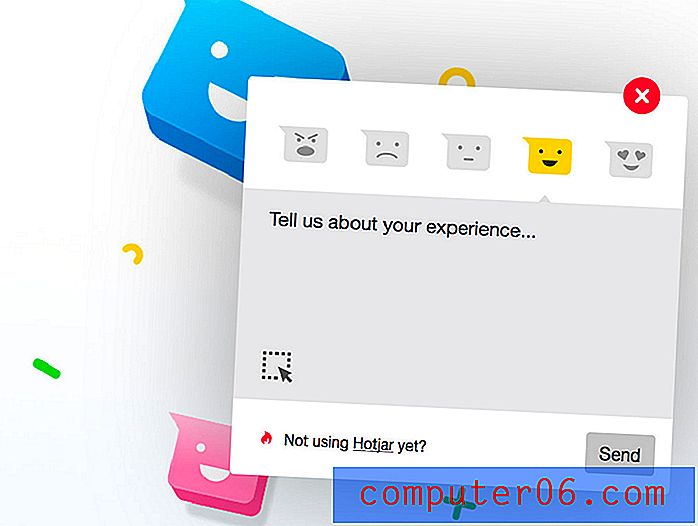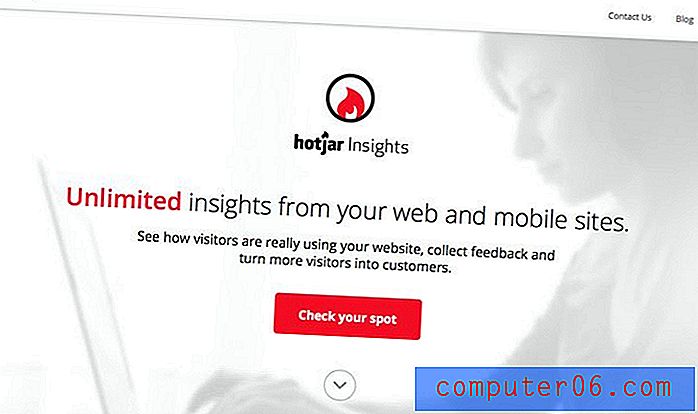Comment supprimer une image d'arrière-plan dans Word 2010
Les images peuvent être ajoutées à un document Word de différentes manières, et la manière correcte de le faire dépendra du résultat que vous essayez d'obtenir. Si vous souhaitez afficher une image derrière le texte de votre document, l'ajout d'une image d'arrière-plan peut être le bon choix. Mais après avoir ajouté l'image d'arrière-plan, vous pourriez décider que vous n'aimez pas l'apparence.
La suppression d'une image d'arrière-plan peut cependant être un peu délicate. Notre guide ci-dessous vous guidera à travers les étapes que vous devez suivre afin de supprimer une image que vous avez ajoutée à l'arrière-plan de votre document.
Suppression d'une image d'arrière-plan dans Word 2010
Ces étapes sont destinées à supprimer une image qui a été ajoutée à votre document Word en tant qu'image d'arrière-plan. Si ces étapes ne fonctionnent pas, votre image d'arrière-plan est en fait une image d'en-tête ou un filigrane. Consultez nos étapes supplémentaires à la fin de l'article pour savoir comment supprimer un filigrane ou une image d'en-tête.
Étape 1: ouvrez votre document dans Word 2010.
Étape 2: cliquez sur l'onglet Mise en page en haut de la fenêtre.

Étape 3: cliquez sur le bouton Couleur de la page dans la section Arrière - plan de la page du ruban Office, puis cliquez sur l'option Aucune couleur .

Votre image de fond devrait maintenant avoir disparu. S'il est toujours là, l'image a été insérée sous forme de filigrane ou d'image d'en-tête. Vous pouvez supprimer un filigrane en cliquant sur l'onglet Mise en page en haut de la fenêtre, puis en cliquant sur le bouton Filigrane dans la section Arrière - plan de la page du ruban Office et en choisissant l'option Supprimer le filigrane .
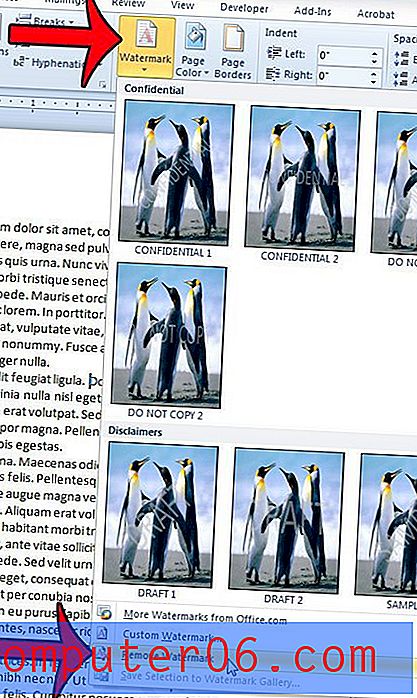
Si votre image reste toujours, il s'agit probablement d'une image d'en-tête. Vous pouvez supprimer une image d'en-tête en double-cliquant dans la section d'en-tête du document Word. Vous saurez que la section d'en-tête est active lorsque vous verrez l'onglet Outils d'en-tête et de pied de page en haut de la fenêtre.
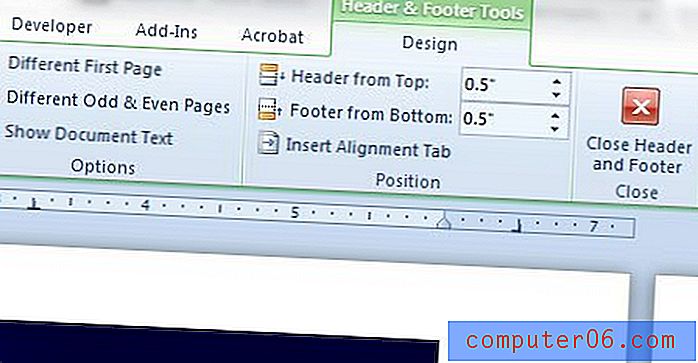
Vous pouvez ensuite cliquer sur l'image pour la sélectionner, puis appuyer sur la touche Retour arrière ou Supprimer de votre clavier pour supprimer l'image.
Avez-vous une image de fond dans votre document que vous souhaitez imprimer? Ce guide vous montrera les paramètres à régler pour que cela se produise.